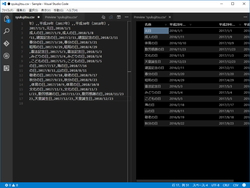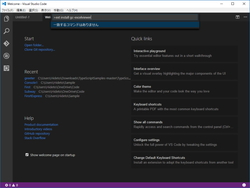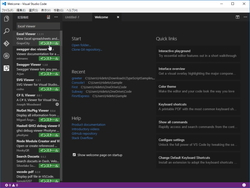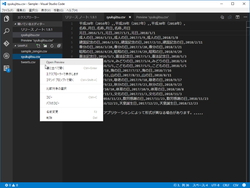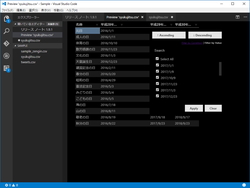Excel Viewer
-
-

Excel Viewer
- バージョン・リリース日
- v4.2.63(25/02/11) インストールアプリ
-
ExcelスプレッドシートやCSVデータを「Visual Studio Code」で表示する拡張機能
- ソフト種別
- 無料
- 対応環境 :
- 編集部にてWindows 10で動作確認
- 公式サイトから
ダウンロード
外部ページへ移動します
-
※消費税増税のため、一部ソフトの価格が異なっている場合があります
「Excel」やCSV形式のテーブルデータを「Visual Studio Code」で閲覧するためのビューワー。あくまでもビューワーなのでデータの編集までは行えないが、テーブルスタイルでわかりやすく表示できるだけでも便利だ。ソートやフィルタリングにも対応しているので、簡単なデータチェックならわざわざ専用アプリを引っ張り出さなくても事足りるだろう。
「Excel Viewer」をインストールするには、[Ctrl]+[Shift]+[P]キーを押して“コマンド パレット”へアクセスし、“ext install gc-excelviewer”というコマンドを入力する。GUIを使いたい場合は[拡張機能]サイドバーを開き、「Excel Viewer」を検索してインストールするとよいだろう。
データをテーブルスタイルで表示するには、まず通常通りに「Visual Studio Code」でファイルを開く。ファイルが文字化けする場合は、ステータスバー右側の文字エンコード欄をクリックして“エンコード付きで再度開く”というアクションを選択し、正しいエンコードを指定して開き直そう。
あとは“コマンド パレット”で“CSV”と入力し、入力補完から[Open Preview]コマンドを選択・実行すれば、新規タブにデータがテーブルスタイルで表示される。[エクスプローラー]サイドバーでファイルを右クリックし、メニューから[Open Preview]コマンドを実行してもよい。